[Vista]在檔案總管視窗新增「常用資料夾」,快速開啟、瀏覽檔案
以下是一個相當基本、相當簡單的小功能,如果你是Windows Vista系統的使用者,可能會常常需要開啟一些常用的資料夾、尋找或修改各種常用的檔案。這時,我們可以像使用IE瀏覽器那樣,把常用的資料夾通通整理好、放到預覽窗格中的「最愛的連結」視窗中,讓我們可以隨時、快速開啟想找的檔案或資料夾。
設定方法:
第1步 在預設情況下Windows Vista的檔案總管都會自動顯示這個預覽窗格,如果沒看到的話,可在開啟「我的電腦」視窗後依序按下〔組合管理〕→【版面配置】→【預覽窗格】,開啟此功能。
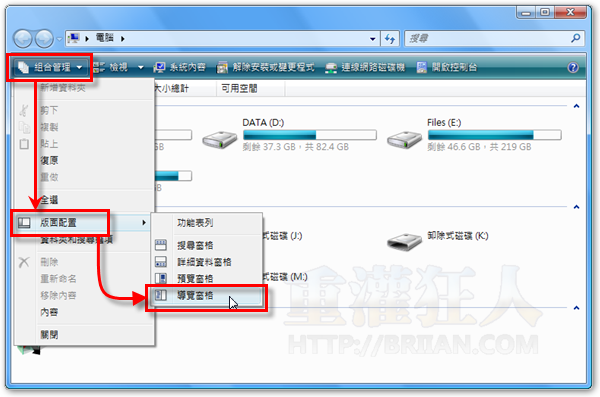
第2步 接著我們可以將常常會用到的資料夾或磁碟機上按住滑鼠左鍵左鍵不放、拖拉到左邊的「預覽窗格」中,等圖示右下方出現「在 連結 建立連結」這樣的訊息時,再放掉滑鼠左鍵。
第3步 如果有哪些連結不常用的,可以再上面按一下滑鼠右鍵再按【移除連結】,把他整理成最精簡、最常用的狀態,方便我們快速開啟想找的資料。
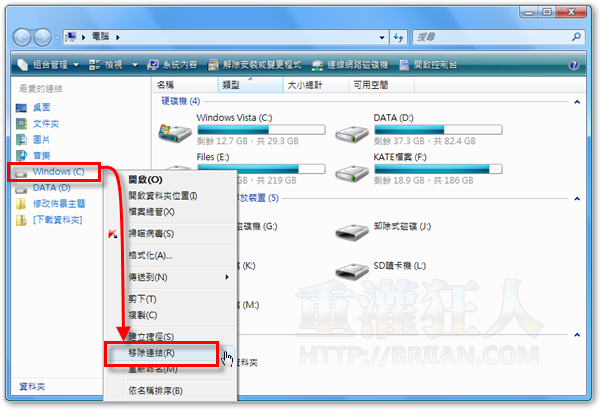
第4步 另外也可用滑鼠左鍵按住「最愛的連結」圖示不放,再拖拉到你喜歡的位置,出現「移動至 連結」訊息時,再放開滑鼠左鍵,調整各個連結的擺放位置,讓我們用得更順手。
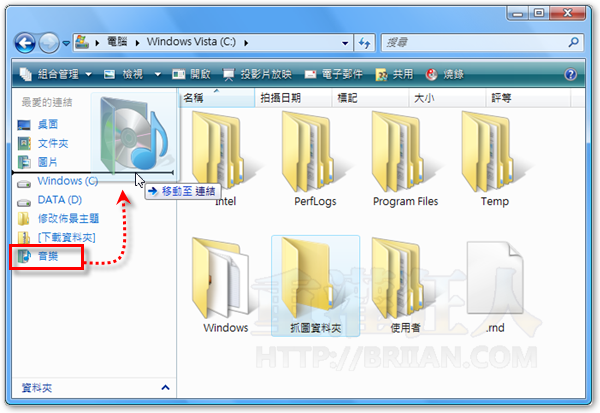
第5步 如果你刪掉了一些系統預設的資料夾,後來想再找回來用的話,可以在預覽窗格的任意空白處按一下滑鼠右鍵,再點選【還原預設我的最愛連結】,即可恢復成原本的樣子。
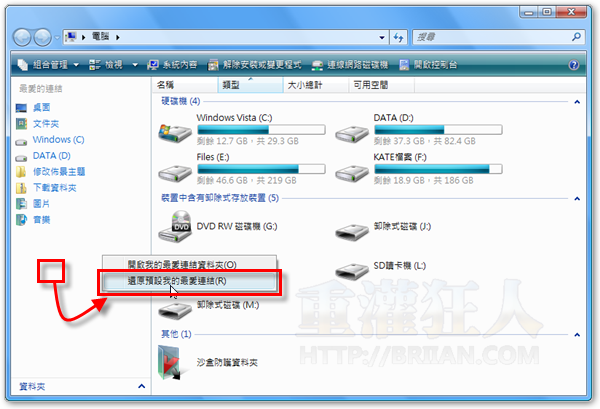
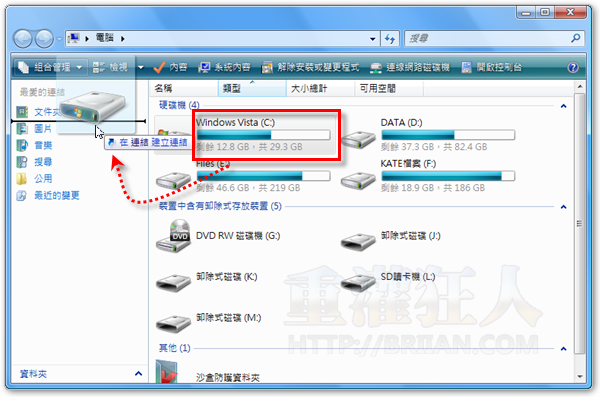
這操作~我覺得有些怪怪的,如果是一般磁碟機的話,建立連結是沒問題的。
但如果是一般的檔案夾,不知道為何,我的作業系統會將整個目錄複製到連結的目錄下~
這跟我想像中的連結功能好像不一樣。
呵呵!用vista這麼久倒還沒注意到可以這樣子建立常用資料夾!
又學了一招!^^
布萊恩老大,
留在這篇實在怪怪的,
不過有關於GOOGLE的最新消息…
Google早上9點多開始掛了,現在都無法登入的說!
說明by微軟
http://support.microsoft.com/kb/926167/zh-tw
注意 下列三種連結會以程式設計方式加入所有通用型檔案對話方塊中:
* 桌面
* 最近使用的位置
* 電腦
這三種連結都不是 Links 資料夾中的 .Ink 檔。因此,無法將這些連結從通用型檔案對話方塊的 [最愛的連結] 清單中移除。此外,這三種連結不會顯示在 [Windows 檔案總管] 中。
這功能我很常用
但是我發現一個令人困擾的問題
假設你在我的最愛連結裡放了我的電腦 桌面
然後你下載時(或上傳時)的選擇檔案存放位置
裡面我的電腦 桌面兩個捷徑會重複出現
選擇檔案那邊會固定有我的電腦 桌面 最近的項目
而且你也移除不掉..
不是啥無關緊要的問題
只是看起來很礙眼(汗)
不支道友沒有人可以解覺得
不萊恩,我的McAfee防毒測出您的網站有可疑廣告軟體,請問這是怎麼樣的情況?怎麼會被McAfee測出有間諜軟體(or廣告軟體)?
這就是Win7裏面的Libraries,也就是簡體版所謂的“庫”
我一直都是這樣用啊 = =”
不過謝謝大大
VISTA上手還不錯用
用久了會覺得XP不順 囧
7 前幾天才剛裝
軟體很多VISTA可裝的 7都不能裝 QQ
沒用過VISTA 直接跳去用7我會覺得有點吃力
Good
我Vista 用了這麼久都沒注意到能這樣搞
這下以後方便多了
感恩~
VISTA 問題不是很多嗎?
很期待WINDOS 7
最近又有個WINDOWS 7的佈景主題
用了之後感覺跟VISTA差不多= =
哪裡問題很多阿= = 變好了 比起SP1好太多了= = sp2 比較有改進了
內文寫預覽窗格
圖片卻是標示導覽窗格…
這是Windows系列裡最好用的功能之一了,XP好像沒有這種功能,
比起使用快速啟動,跟工具列,這樣快很多,Vista的中深度使用者才會發掘出這樣方便的小東西啊。Ubuntu也有,對於臨時找資料跟檔案這真是謝天謝的快。
因為你要是必須經常在資料夾之間跳來跳去,老是去按工具列一定會按到你發瘋,
滑鼠也肯定因此減壽不少。
修正:
樓下應該是指「快速啟動列」,確實在某種程度上也很方便,
不過我個人在整理、精簡桌面圖示(桌面都不放圖示了,不常用的就留在程式集裡或乾脆砍掉)
也把快速啟動列取消了,因為我自己本身有在使用Stardock的ObjetDock,放在視窗右側,自動隱藏(要設定一下把延遲出現的時間降低或取消)。
完完全全取代了快速工具列,而且把佔用開始工具列空間的問題也解決了(因為有時候真的會開很多視窗阿~)
這是我個人在這方面的使用狀況。
vista用這麼久,到現在才知道有這功能= =
如果是常用資料夾的話,小弟覺得直接在工具列新增工具列也可以,
可以直接打開資料夾還比較方便!
問題不是在於誰比較方便,而是這些東西都是幫助你在某些條件下加快速度,減少路徑的方法。
配合著使用,才是上策。
我用了那麼久的vista 結果不知道有這個功能…
我也是…